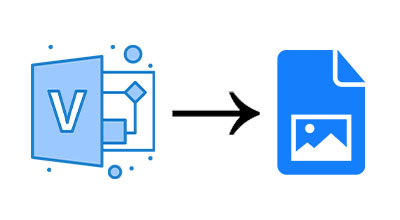
Microsoft Visio는 기술 및 관리 다이어그램을 만드는 데 사용되는 널리 사용되는 다이어그램 작성 및 이미지 처리 응용 프로그램입니다. VSDX는 도면 파일을 저장하기 위한 기본 파일 형식입니다. 어떤 경우에는 Visio 다이어그램을 프로그래밍 방식으로 PNG 또는 JPEG 이미지로 저장해야 할 수 있습니다. Visio가 파악하기 어려운 많은 상황에서 이미지를 이해하기 쉽습니다. Visio 다이어그램을 이미지로 변환하면 다양한 개인과 드로잉을 공유할 수 있습니다. 이 기사에서는 Python에서 Visio를 이미지로 변환하는 방법을 배웁니다.
이 문서에서는 다음 주제를 다룹니다.
- Python Visio-이미지 변환기 – 무료 다운로드
- Visio 다이어그램을 PNG로 변환
- Visio 다이어그램을 JPG로 변환
- Visio 다이어그램의 특정 페이지를 Python에서 이미지로 저장
이미지 변환기에 Python Visio – 무료 다운로드
Visio 드로잉을 이미지로 변환하기 위해 파이썬용 Aspose.Diagram을 사용할 것입니다. API를 사용하면 MS Visio 다이어그램을 생성, 편집, 변환 및 처리할 수 있습니다. 또한 사용하기 쉬운 속성과 메서드로 지원되는 Visio 파일 형식을 더 쉽게 조작할 수 있습니다.
API는 Visio 개체 계층 구조의 루트 요소인 Diagram 클래스를 노출합니다. 다이어그램을 지정된 형식으로 파일에 저장하기 위한 Save(string filename, SaveFileFormat format) 메서드를 제공합니다. 또한 API는 다이어그램 저장 형식을 선택하기 위한 SaveFileFormat 열거형을 제공합니다. ImageSaveOptions 클래스를 사용하여 다이어그램 페이지를 이미지로 렌더링할 때 추가 저장 옵션을 지정할 수도 있습니다.
패키지 다운로드 또는 콘솔에서 다음 pip 명령을 사용하여 PyPI에서 API를 설치하십시오.
pip install aspose-diagram-python
Python에서 Visio를 PNG 이미지로 변환
아래 단계에 따라 Visio 다이어그램을 PNG로 쉽게 저장할 수 있습니다.
- Diagram 클래스를 사용하여 입력 Visio 파일을 로드합니다.
- save() 메서드를 호출하여 이미지로 저장합니다. 출력 이미지 파일 경로와 SaveFileFormat.PNG를 인수로 사용합니다.
다음 코드 샘플은 Python에서 Visio 다이어그램을 PNG로 변환하는 방법을 보여줍니다.
# 이 코드 예제에서는 Visio 다이어그램을 PNG 이미지로 변환하는 방법을 보여줍니다.
import aspose.diagram
from aspose.diagram import *
# Diagram 클래스 초기화
diagram = Diagram("C:\Files\sample.vsdx")
# 다이어그램을 png 형식으로 저장
diagram.save("C:\Files\Visio_out.png", SaveFileFormat.PNG)
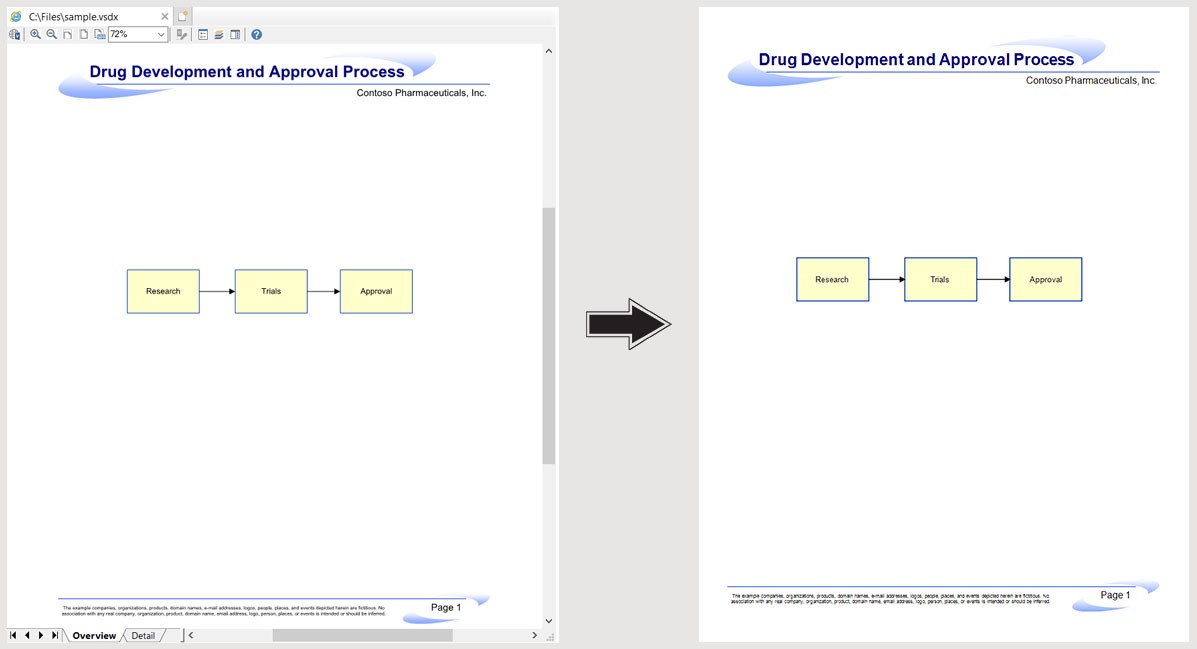
Python을 사용하여 Visio를 PNG 이미지로 변환합니다.
Python에서 Visio를 JPG 이미지로 변환
마찬가지로 아래 단계에 따라 Visio 다이어그램을 JPG 이미지로 변환할 수 있습니다.
- Diagram 클래스를 사용하여 입력 Visio 파일을 로드합니다.
- 출력 이미지 파일 경로와 SaveFileFormat.JPEG를 인수로 사용하여 save() 메서드를 호출합니다.
다음 코드 샘플은 Python에서 Visio 다이어그램을 JPG로 변환하는 방법을 보여줍니다.
# 이 코드 예제는 Visio 다이어그램을 JPG 이미지로 변환하는 방법을 보여줍니다.
import aspose.diagram
from aspose.diagram import *
# Diagram 클래스 초기화
diagram = Diagram("C:\Files\sample.vsdx")
# 다이어그램을 png 형식으로 저장
diagram.save("C:\Files\Visio_out.jpg", SaveFileFormat.JPEG)
Visio의 특정 페이지를 Python에서 이미지로 저장
아래에 제공된 단계에 따라 이미지 저장 옵션을 지정하고 Visio 다이어그램의 특정 페이지를 이미지로 저장할 수도 있습니다.
- 먼저 Diagram 클래스를 사용하여 입력 Visio 파일을 로드합니다.
- 다음으로 ImageSaveOptions 클래스의 인스턴스를 만듭니다.
- 그런 다음 이미지로 저장할 페이지 인덱스를 지정합니다.
- 마지막으로 save() 메서드를 호출하여 이미지로 저장합니다. 출력 이미지 파일 경로와 ImageSaveOptions를 인수로 사용합니다.
다음 코드 샘플은 Visio 다이어그램의 특정 페이지를 Python의 이미지로 변환하는 방법을 보여줍니다.
# 이 코드 예제에서는 저장 옵션을 정의하고 Visio의 특정 페이지를 PNG로 저장하는 방법을 보여줍니다.
import aspose.diagram
from aspose.diagram import *
# Diagram 클래스 초기화
diagram = Diagram("C:\Files\sample.vsdx")
# 다이어그램을 PNG로 저장
options = saving.ImageSaveOptions(SaveFileFormat.PNG)
# 페이지 인덱스별로 한 페이지만 저장
options.page_index = 1
# 다이어그램을 PNG 형식으로 저장
diagram.save("C:\Files\ExportPageToImage_out.png", options)
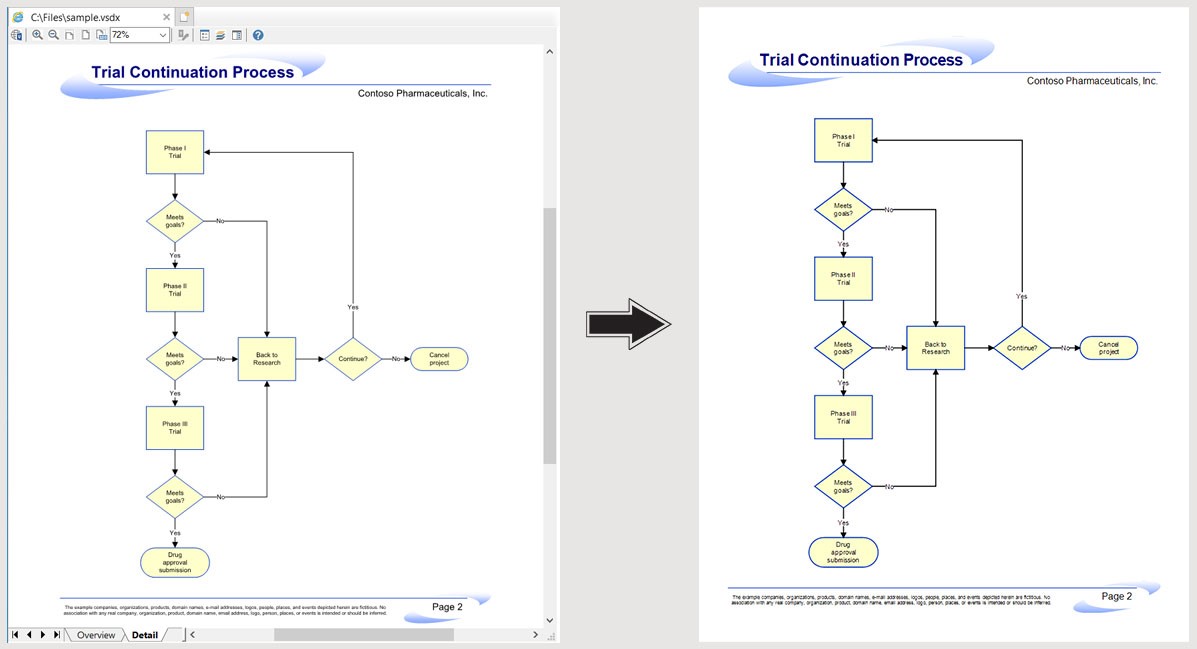
Visio의 특정 페이지를 Python에서 이미지로 저장합니다.
무료 임시 라이센스 받기
평가 제한 없이 라이브러리를 사용해 보려면 무료 임시 라이선스를 얻으십시오.
결론
이 문서에서는 다음 방법을 배웠습니다.
- 기존 Visio 다이어그램 파일을 로드합니다.
- 이미지 저장 옵션을 지정합니다.
- Python에서 Visio 다이어그램을 PNG 또는 JPEG/JPG 이미지로 저장합니다.
Python에서 Visio를 이미지로 변환하는 것 외에도 문서를 사용하여 Aspose.Diagram for Python API에 대해 자세히 알아볼 수 있습니다. 모호한 점이 있는 경우 무료 지원 포럼에서 언제든지 문의해 주십시오.